Pengurusan get laluan data di premis (pratonton)
[Artikel ini merupakan dokumentasi prapelancaran dan tertakluk pada perubahan.]
Get laluan data di premis bertindak sebagai jambatan, menyediakan pemindahan data pantas dan selamat antara data di premis (data yang tidak berada dalam awan) dan Power BI, Power Automate, Logic Apps dan perkhidmatan Power Apps. Maklumat lanjut: Apakah get laluan data di premis?
Penting
- Ini adalah ciri pratonton.
- Ciri pratonton bukan untuk kegunaan pengeluaran dan kefungsian mungkin terbatas. Ciri ini tersedia sebelum keluaran rasmi agar pelanggan boleh mendapat akses awal dan memberikan maklum balas.
- Ciri ini sedang dikeluarkan secara beransur-ansur merentas rantau dan mungkin tidak tersedia lagi di rantau anda.
Nota
Ciri pengurusan get laluan dalam Power Platform pusat pentadbiran tidak disokong pada skrin mudah alih atau lebih kecil dengan resolusi lebih rendah atau sama dengan 320 x 256.
Pada halaman DataPusat pentadbir Power Platform, anda boleh melihat dan menguruskan get laluan data di premis.
Pengguna yang merupakan sebahagian daripada Microsoft Entra peranan pentadbir Sejagat (termasuk pentadbir Global), Power BI pentadbir perkhidmatan dan pentadbir Get Laluan akan mempunyai capaian kepada pengurusan get laluan data pada Power Platform pusat pentadbiran. Walau bagaimanapun, mungkin terdapat perbezaan dalam ciri yang tersedia dan operasi yang boleh dilakukan oleh setiap peranan ini.
Peranan Microsoft Entra pentadbir Global (termasuk pentadbir Global) dan Power BI pentadbir perkhidmatan boleh menggunakan seting pentadbiran Penyewa untuk mengawal senarai get laluan yang terdedah. Hanya pentadbir ini akan melihat togol Pentadbiran penyewa.
- Hidupkan Pentadbiran penyewa untuk melihat dan mengurus semua get laluan yang dipasang dalam perusahaan anda.
- Matikan Pentadbiran penyewa untuk melihat dan mengurus semua get laluan yang anda adalah pentadbir.
Anda boleh bertukar antara kedua-dua pandangan ini menggunakan togol ini di sudut atas kanan halaman.
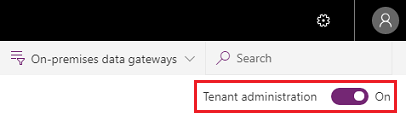
Get laluan data
Halaman Data menyenaraikan semua gugusan get laluan data di premis yang dipasang. Di samping itu, anda boleh menyemak maklumat berikut mengenai kelompok ini:
- Nama gugusan get laluan: Nama gugusan get laluan.
- Maklumat kenalan: Maklumat kenalan pentadbir untuk gugusan get laluan.
- Pengguna: Senarai pengguna get laluan.
- Status: Pilih Semak status untuk melihat sama ada sambungan get laluan berada dalam talian atau luar talian.
- Get Laluan: Bilangan ahli get laluan dalam kelompok get laluan.
Senarai kelompok get laluan termasuk kedua-dua get laluan data di premis dan get laluan data di premis (mod peribadi).
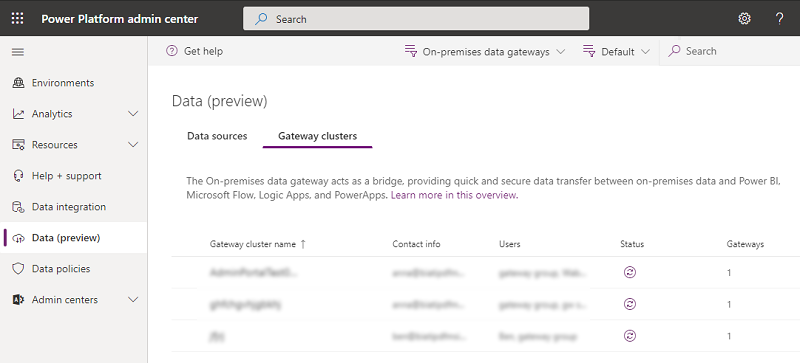
Details
Pilih gugusan get laluan dan kemudian pilih Butiran untuk melihat maklumat berikut pada ahli get laluan.

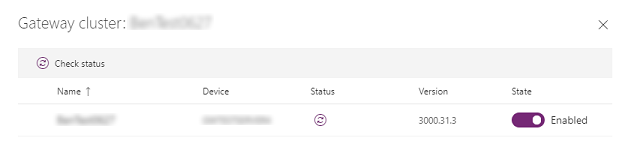
- Nama: Nama ahli get laluan.
- Peranti : Peranti fizikal yang get laluan dipasangkan.
- Status: Pilih (
 ) untuk menyemak status ahli get laluan.
) untuk menyemak status ahli get laluan. - Versi: Versi perisian get laluan yang dipasang pada mesin.
- Keadaan: Pilih untuk mendayakan atau menyahdayakan ahli get laluan.
Selepas memilih ahli get laluan, anda boleh memilih Alih keluar untuk mengalihnya keluar. Ini tidak menyahpasang get laluan daripada mesin fizikal tetapi mengalih keluar semua metadata berkenaan get laluan tersebut. Ia tidak mungkin untuk mengubah nama ahli get laluan sebaik sahaja ia dipasang dan dikonfigurasikan.
Seting
Pilih Tetapan untuk menetapkan tetapan get laluan data di premis seperti nama gugusan get laluan, jabatan, tetapan Umum dan tetapan Power BI.

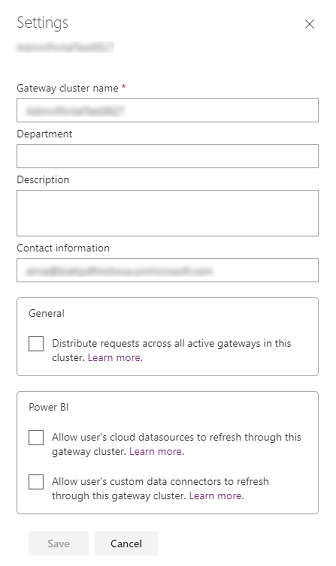
Untuk mendapatkan maklumat lanjut tentang Benarkan sumber data awan pengguna untuk menyegar semula melalui gugusan get laluan ini, pergi ke Gabungkan atau tambah sumber data di premis dan awan.
Untuk mendapatkan maklumat lanjut tentang Benarkan penyambung data tersuai pengguna untuk menyegar semula melalui gugusan get laluan ini, pergi ke Gunakan penyambung data tersuai dengan get laluan data di premis.
Untuk mendapatkan maklumat lanjut tentang Agihkan permintaan merentas semua get laluan aktif dalam gugusan ini, pergi ke Muatkan baki merentas get laluan dalam gugusan.
Urus pengguna
Pilih gugusan get laluan dan kemudian pilih Uruskan pengguna untuk melihat senarai pengguna get laluan. Tambah atau alih keluar pentadbir get laluan pada halaman Uruskan pengguna.
Untuk get laluan peribadi, ini akan menunjukkan pemilik get laluan peribadi dan tidak boleh ditukar disebabkan oleh skop keselamatan get laluan peribadi.
Untuk get laluan data di premis dalam mod standard, pengguna boleh ditambah dalam mana-mana satu daripada tiga kategori berikut:
- Pentadbir:
- Power BI: Pentadbir mempunyai kawalan penuh bagi get laluan, termasuk menambah pentadbir lain, mencipta sumber data, menguruskan pengguna sumber data dan memadamkan get laluan.
- Power Apps dan Power Automate: Pentadbir mempunyai kawalan penuh bagi get laluan, termasuk menambah pentadbir lain, mencipta sambungan, selain berkongsi get laluan dalam Boleh digunakan dan Boleh digunakan + kongsi tahap keizinan dan memadamkan get laluan.
- Lain-lain: Pentadbir mempunyai kawalan penuh bagi get laluan, termasuk menambah pentadbir lain dan memadamkan get laluan.
- Boleh digunakan: Pengguna yang boleh mencipta sambungan pada get laluan bagi kegunaan untuk aplikasi dan aliran tetapi tidak dapat berkongsi get laluan. Gunakan keizinan ini untuk pengguna yang akan menjalankan aplikasi tetapi tidak berkongsinya. Terpakai hanya untuk Power Apps dan Power Automate.
- Boleh digunakan + kongsi: Pengguna yang boleh mencipta sambungan pada get laluan bagi kegunaan untuk aplikasi dan aliran dan kongsi get laluan secara automatik apabila berkongsi aplikasi. Gunakan keizinan ini untuk pengguna yang perlu berkongsi aplikasi dengan pengguna lain atau dengan organisasi. Terpakai hanya untuk Power Apps dan Power Automate.
Nota
- Boleh digunakan dan Boleh digunakan + kongsi terpakai hanya untuk Power Apps dan Power Automate.
- Semasa berkongsi get laluan tahap keizinan bagi Boleh digunakan dan Boleh digunakan + kongsi , anda boleh mengehadkan jenis sumber data yang pengguna boleh sambungkan dengan get laluan. sekurang-kurangnya satu jenis sumber data hendaklah dipilih untuk pengguna yang berjaya ditambah.
- Boleh Gunakan dan Boleh gunakan + kongsi tidak digunakan pada penyambung tersuai dalam Power Apps dan Power Automate.
- Get laluan mesti dikongsi dengan tahap keizinan Pentadbir untuk digunakan oleh penyambung tersuai.
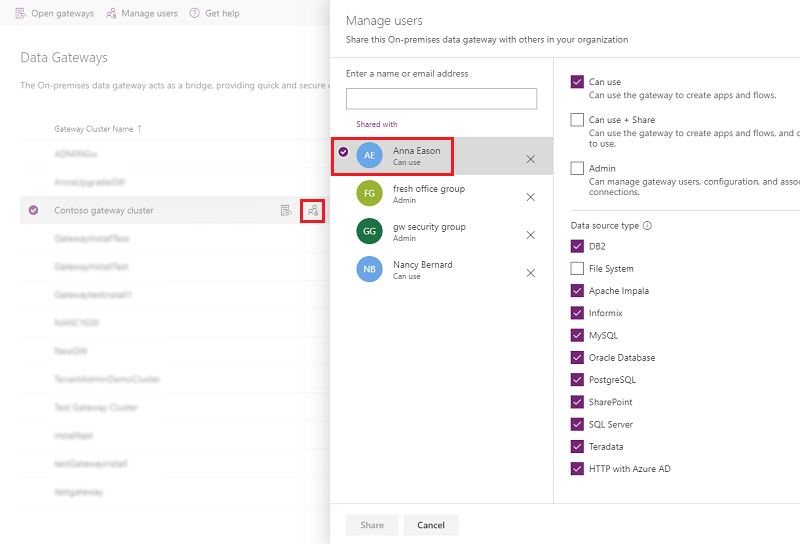
Alih keluar gugusan get laluan
Gunakan Alih keluar untuk mengalih keluar gugusan get laluan. Operasi ini tersedia untuk get laluan data dalam mod standard serta mod peribadi.

Untuk mendapatkan maklumat lanjut, pergi ke Alih Keluar atau padam get laluan data di premis.
Dapatkan bantuan
Untuk penyelesaian masalah dan bantuan lebih cepat, pilih Dapatkan bantuan untuk membuka panel Dapatkan Bantuan. Sertakan ID sesi dalam tiket sokongan pelanggan untuk sebarang isu berkenaan ciri Get Laluan Data dalam pusat pentadbir Power Platform.
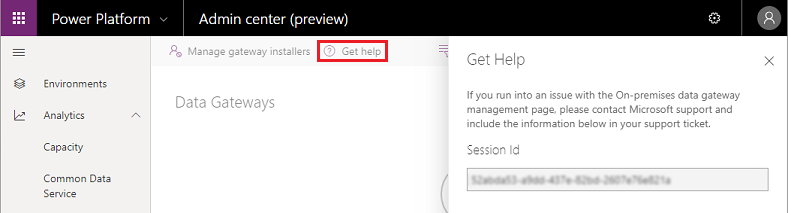
Urus get laluan mengikut rantau
Pilih senarai juntai bawah rantau ini untuk melihat rantau get laluan. Apabila anda memilih salah satu rantau, anda akan nampak senarai get laluan yang dipasang dalam rantau tersebut. Anda boleh menguruskan pengguna atau melihat ahli get laluan untuk get laluan ini. Secara lalai, anda akan melihat get laluan dalam rantau lalai penyewa anda.
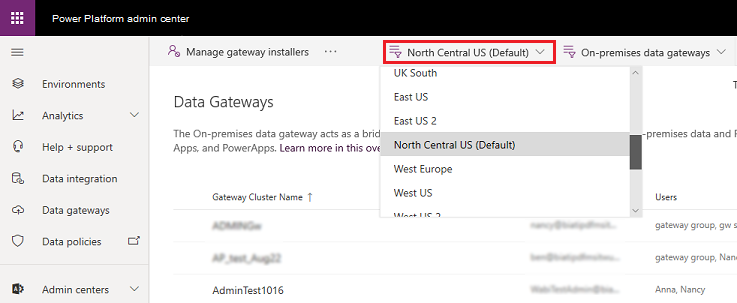
Tapis mengikut jenis get laluan
Pilih senarai juntai bawah jenis get laluan untuk menapis mengikut jenis get laluan. Secara lalai, anda akan melihat semua get laluan data berjalan dalam mod standard. Gunakan penapis untuk melihat get laluan data dalam mod peribadi atau semua get laluan. Untuk maklumat lanjut, lihat Jenis get laluan.
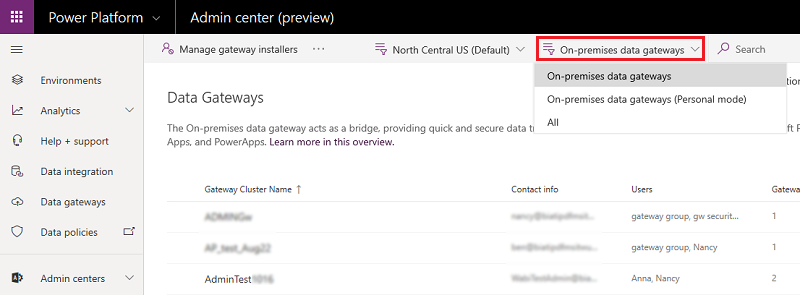
Carian
Gunakan Carian untuk mencari kelompok get laluan dan melihat butiran mereka. Anda boleh mencari nama kelompok get laluan dan maklumat kenalan tetapi bukan pentadbir.
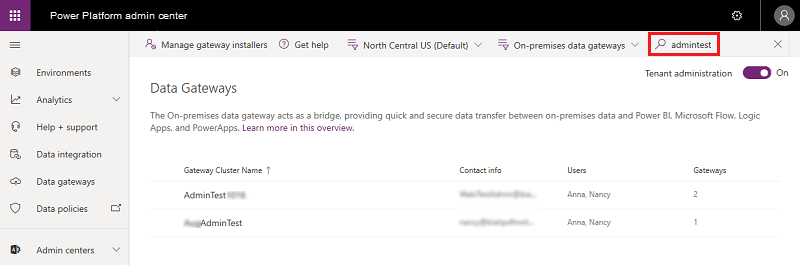
Status
Pilih kluster get laluan, kemudian pilih Status> Semakan Butiran ( ) untuk menyemak status kluster get laluan.
) untuk menyemak status kluster get laluan.
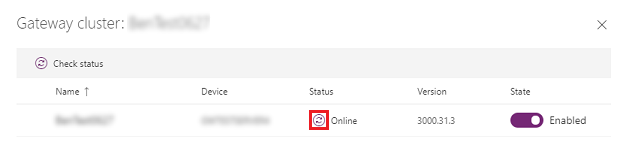
Urus pemasang get laluan
Sebagai sama ada Microsoft Entra pentadbir Sejagat (yang termasuk pentadbir Global) atau Power BI pentadbir perkhidmatan, gunakan Uruskan pemasang get laluan untuk menguruskan individu yang boleh memasang get laluan data di premis dalam perusahaan anda. Operasi ini tidak tersedia untuk pentadbir get laluan.
Nota
Ciri ini tidak terpakai pada get laluan data di premis (mod peribadi).
Pergi ke Pusat pentadbir Power Platform.
Pilih Data daripada menu di sebelah kiri.
Pilih Uruskan pemasang get laluan.
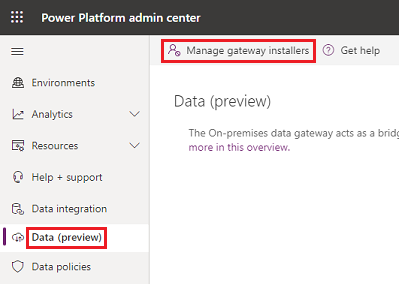
Dayakan Hadkan pengguna dalam organisasi anda daripada memasang get laluan. Pilihan ini dimatikan secara lalai bagi membolehkan sesiapa sahaja dalam organisasi anda untuk memasang get laluan.
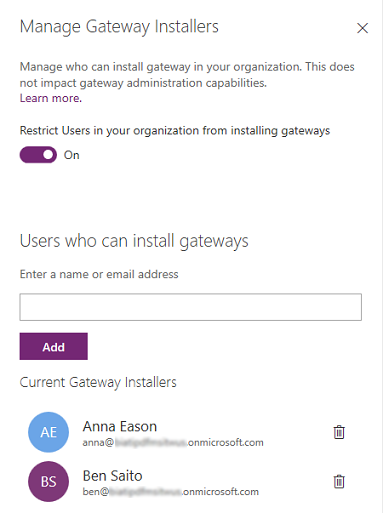
Tambah pengguna yang boleh memasang get laluan, dan kemudian pilih Tambah.
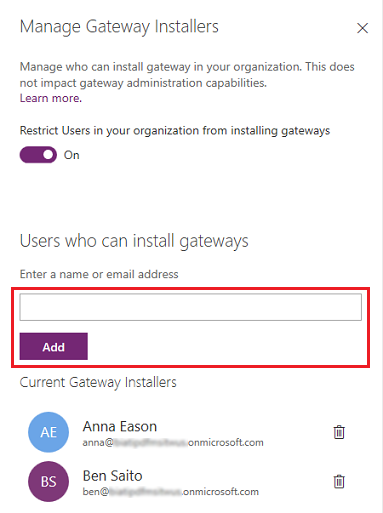
Nota
Pada masa ini, kami tidak menyokong kumpulan untuk Pemasang Urus; anda boleh menambah pengguna individu.
Untuk mengalih keluar pengguna yang mempunyai keizinan untuk memasang get laluan, pilih Alih keluar pemasang (
 ), kemudian pilih Sahkan.
), kemudian pilih Sahkan.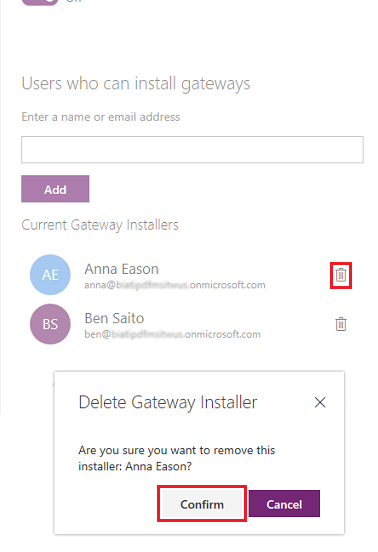
Nota
Ini tidak memberi kesan pada get laluan yang sudah dipasang. Ciri ini hanya membenarkan atau mengehadkan pengguna daripada memasang get laluan untuk bergerak ke hadapan.
Jika seseorang yang tidak mempunyai akses untuk memasang get laluan cuba memasang get laluan, mereka akan mendapat ralat berikut sebaik sahaja mereka memberikan kelayakan mereka semasa pendaftaran get laluan.
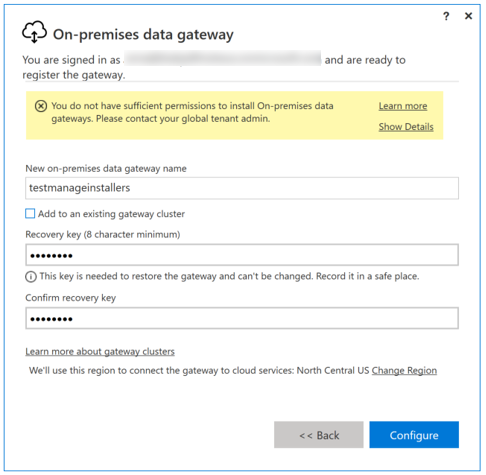
Lihat juga
Get laluan data di premis
Menyambung kepada sumber data di premis dengan Get Laluan Data Di premis
Maklum balas
Akan datang: Sepanjang 2024, kami akan menghentikan secara berperingkat Isu GitHub sebagai kaedah maklum balas untuk kandungan dan menggantikannya dengan sistem maklum balas baharu. Untuk mendapatkan maklumat lanjut lihat: https://aka.ms/ContentUserFeedback.
Kirim dan lihat maklum balas untuk